Annons
Vi är inte här för att starta ett webbläsarkrig. Den rätta för dig är inte nödvändigtvis den rätta för mig (personligen använder jag dem alla för detta och det) så det skulle vara otänkbart att säga att man är absolut bättre än resten.
Med det sagt kan webbläsaren du använder just nu inte vara den bästa för dig. Faktum är att webbläsarenaren ändras så ofta att dina slutsatser från förra året kan vara helt fel i år. Dessutom har vi en ny utmanare i Microsoft Edge Microsoft får kanten, 1 miljarder enheter som kör Windows 10 och mer... [Tech News Digest]Microsoft har Edge, Windows 10 är enormt, Secret stängs av, bädda in MS-DOS-spel i tweets, tjäna pengar från Silent Hills och titta på Michael Bay som dyker upp av en amatörfilmskapare. Läs mer .
Så glöm allt du vet om webbläsare. Vi börjar med en ren skiffer och vi ska utforska de fyra största webbläsarna på marknaden för att se vad de erbjuder exakt. Denna jämförelse täcker följande webbläsarversioner:
- Microsoft Edge (Bygg 25.10586.0.0)
- Krom (Bygg 48.0.2564.103)
- Firefox (Bygg 44.0.20160123151951)
- Opera (Bygg 35.0.2066.35)
Kategori: Användargränssnitt
Generellt sett har de flesta webbläsare i dag samma övergripande gränssnittsdesign med några unika tweaks här och där, så i termer av användbarhet är de alla helt fina - men de små detaljerna är vad som kan locka dig till en webbläsare eller driva dig bort från annan.
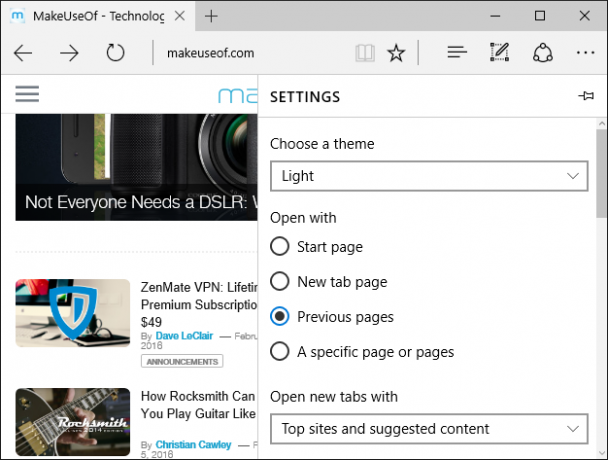
Microsoft Edge: Edges gränssnitt är imponerande snyggt och minimalt och lånar från de platta estetiska riktlinjerna som gör Windows 10 så lätt att känna igen. Det finns ingen menyfält eller statusfält. Endast de nödvändiga delarna visas och flikarna är integrerade i titelfältet, vilket maximerar skärmutrymmet när du surfar.
Det finns inte heller popup-fönster eller dialogrutor. Funktioner och inställningar nås via sidofält Så här ställer du in Microsoft Edge, standardwebbläsaren i Windows 10Microsofts nya webbläsare Edge gjorde sitt första utseende i Windows 10 Insider Preview. Det är fortfarande grovt runt kanterna, men elegant och snabbt. Vi visar hur du migrerar och ställer in det. Läs mer som glider in och ut från höger, ett designbeslut som sannolikt påverkades av det faktum att många Edge-användare är på en surfplatta. Det är förmodligen också varför det inte finns några högerklick i Edge.
Bortsett från att välja mellan ljusa och mörka teman och välja att växla till favoritfältet, finns det inte mycket du kan göra för att anpassa gränssnittet i Edge.
Betyg: 9/10
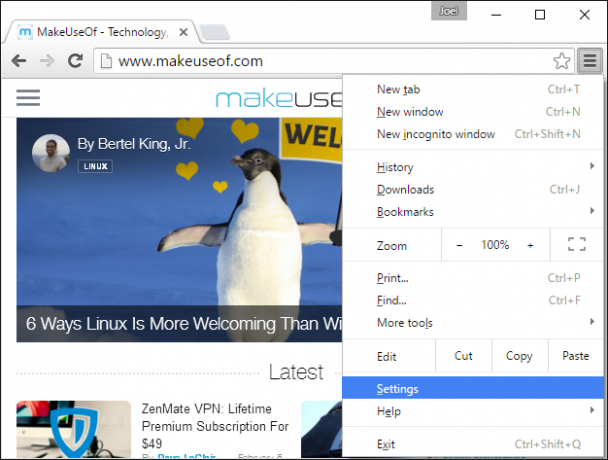
Krom: När Chrome debuterade 2008 var dess rena gränssnitt en av de största försäljningsställena (förutom prestanda och tillägg, som vi kommer att täcka nedan). Inte mycket har förändrats under alla år sedan dess. När det gäller utseende och känsla är Chrome som Chrome alltid var.
Kroms mest markanta skillnader inkluderar en användarknapp längst upp (som bara visas om du är inloggad på en Google konto) och hamburgersymbolen (tre horisontella rader) som öppnar en handlingsmeny som känns som en förenklad fil meny. Flikarna smälter bara in i titelraden när webbläsaren är maximerad.
Sammantaget en mycket ren upplevelse. Tyvärr, precis som Edge, är det inte mycket du kan anpassa om Chrome utseende. Du kan installera teman, men de ändras så lite att de mer liknar bakgrunder än faktiska teman.
Betyg: 7/10
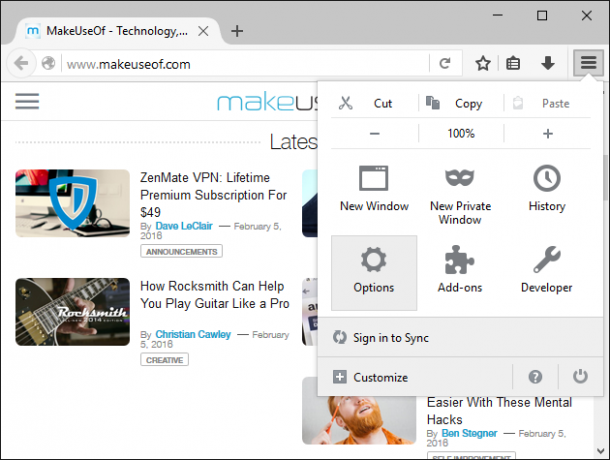
Firefox: Sammantaget har Firefox en mjukare estetik än de andra webbläsarna. Det kan bero på standardikontema och / eller den kurviga men platta utformningen av flikarna, men oavsett om Firefox känner det mest trevliga och behagliga att använda direkt från rutan (åtminstone för mig).
Men om du inte gillar det kan du ändra det. Till skillnad från andra webbläsare stöder Firefox två typer av anpassning av utseende: Teman som liknar grundläggande tapeter ändringar och kompletta teman, som kan ändra hur hela webbläsaren ser ut (t.ex. flikar, färger, stoppning, positioner för element, etc).
I själva verket finns det kompletta teman som troget replikerar utseendet på webbläsare som Chrome och Opera, så om gränssnittet är det enda som hindrar dig från att använda Firefox, kanske du vill ompröva.
Betyg: 8/10
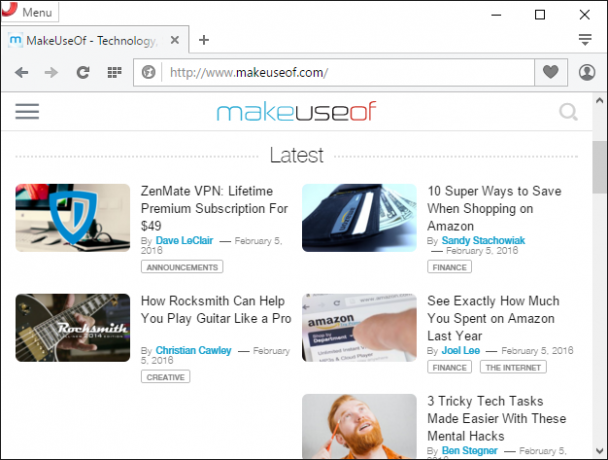
Opera: Operas gränssnitt ligger närmast Edge: det är tätt, kompakt, med enkla ikoner, inte mycket slösat utrymme och massor av vassa, plana linjer som gör att det känns rent och minimalt. Med det sagt är Opera baserat på Chromium så Chrome-användare kommer att hitta Opera att känna sig ganska bekant.
Precis som Chrome har Opera en enda meny som fungerar som en förenklad filmeny, utom i stället för en hamburgareikon finns det en menyknapp längst upp till vänster. Den smälter samman med titelraden när den maximeras, men tar annars onödigt utrymme. Den här menyn har allt du behöver för att navigera i webbläsaren.
Temamässigt saknar Opera allvarligt. Du kan installera teman, men det är bokstavligen inget annat än bakgrunder för snabbuppringningssidan, så det är möjligt att du aldrig ens kommer att se dem.
Betyg: 7/10
Vinnare av användargränssnitt: Edge
Till min förvåning, Jag föredrar faktiskt Edges gränssnitt över alla andra webbläsare. Det är snyggt, minimalt och har absolut inget skräp. Det sätt som det använder en skjutbar sidofält för alternativ är smart och totalt sett känns det bara som en utveckling i användbarhet. De tre andra har liknande gränssnitt - alla användbara, men inget speciellt.
Kategori: Speed & Performance
För de flesta är hastighet den absoluta toppfaktorn när du väljer en webbläsare. Med tanke på hur mycket tid vi spenderar på webben idag kan till och med den minsta skillnaden ta upp mycket förlorad tid. Det är därför webbläsare gillar Maxthon Nitro får så mycket uppmärksamhet Nitro: Kolla in Maxthons supersnabba webbläsare idagDet är den snabbaste webbläsaren jag någonsin har använt. För första gången på ett tag har vi faktiskt en tydlig, långsiktig vinnare. Läs mer .
För denna jämförelse körde vi alla fyra webbläsare genom följande webbläsare-riktmärken:
- JetStream
- kraken
- RoboHornet
- HTML5-test
Benchmarks gjordes med hjälp av en sista generationens Toshiba-bärbara dator med Windows 10 Home för att jämföra prestandahastigheter på den typ av vardagsmaskin som en genomsnittlig användare kan ha. Överväg att använda dina egna riktmärken för att jämföra!
JetStream
JetStream är en JavaScript-riktmärke som fokuserar på de mest avancerade webbapplikationerna. Större poäng är bättre.
- Microsoft Edge: 72.132
- Krom: 60.993
- Firefox: 54.172
- Opera: 57.782
Överraskande landade Edge inte bara först utan också blåste förbi de andra webbläsarna 10 skäl till att du ska använda Microsoft Edge nuMicrosoft Edge markerar en fullständig paus från Internet Explorer-varumärket och dödar ett 20-årigt släktträd under processen. Här är varför du bör använda det. Läs mer när det gäller avancerad JavaScript-körning. De flesta moderna webbplatser involverar JavaScript i någon eller annan form, så detta har några stora konsekvenser för sidhastighetshastigheter.
Chrome, Firefox och Opera var alla i samma bollpark, där Chrome tog ledningen bland de tre och Firefox kom sist. Jag tycker inte att det här är mycket överraskande. Alla som har använt alla dessa webbläsare har antagligen gissat den ordningen bara av erfarenhet.
kraken
Kraken är ett JavaScript-prestanda benchmark skapat av Mozilla som mäter hastigheten på flera olika testfall som utvinns från verkliga applikationer och bibliotek. Den använder en testsele baserad på SunSpider-riktmärket. Resultaten rapporteras i millisekunder (lägre är bättre).
- Microsoft Edge: 3,940.4ms
- Krom: 3,544.4ms
- Firefox: 3,696.1ms
- Opera: 3,740.1ms
Det är intressant att se hur dessa resultat skiljer sig från JetStream-resultaten ovan, även om båda dessa riktmärken testar för JavaScript-prestanda. Enligt Kraken presterar Chrome bäst, följt av Firefox, Opera och slutligen Edge.
RoboHornet
RoboHornet är inte som andra riktmärken eftersom det omfattar alla aspekter av webbläsarprestanda och allt som är viktigt för webbutvecklare, som layout av layout och localStorage. RoboHornet-indexet är normaliserat till 100.
- Microsoft Edge: 60.41
- Krom: 82.53
- Firefox: 65.56
- Opera: 76.54
RoboHornet är ett bra test eftersom det innehåller många olika faktorer som påverkar ens webbupplevelse. Till exempel, hur väl hanterar en webbläsare animerade GIF-filer? Hur snabbt läser och skriver den till localStorage? JavaScript är inte allt.
Du kanske redan förväntat dig detta, men Chrome tar ledningen här med Opera på andra plats. Är det för att de båda är baserade på Chromium? Kanske. Men Firefox och Edge ligger båda bakom just nu och har mycket utrymme att förbättra.
HTML5-test
HTML5-testet är inte exakt ett riktmärke. Snarare mäter den hur väl en viss webbläsare stöder hela HTML5-standarden. Eftersom HTML5-funktioner läggs till och ändras, ändras också test- och poängkriterierna.
- Microsoft Edge: 453 av 555
- Krom: 521 av 555
- Firefox: 478 av 555
- Opera: 520 av 555
Microsoft har länge kritiserats för sin ovilja att följa webbstandarder, men de klarar sig bättre med Edge. Webbläsaren ligger fortfarande långt efter Chrome och Opera, men den ligger nära Firefox och användare verkar nöjda med Firefox's HTML5-stöd, så se bort från Edge!
Snabb- och prestationsvinnare: Chrome
Chrome kom ut på toppen för både Kraken- och RoboHornet-testen, vilket inte är för överraskande eftersom Chrome är så snabbt att du verkligen kan känna det bara genom daglig användning. Det kom också in först för HTML5-kompatibilitet, och slog snarare Opera av en enda punkt.
När det gäller andra plats kommer jag att ge det till Opera. Det kom på andra plats för RoboHornet-testet, och såvitt jag är intresserad är det en mer användbar statistik än ren JavaScript-prestanda. Dessutom stöder det HTML5 nästan såväl som Chrome, vilket kommer att vara viktigt framöver.
Kategori: Addons & Extensions
Idag är en webbläsare utan tillägg en webbläsare som är död vid ankomst. När allt kommer omkring kan tillägg ge en mängd extra funktioner och funktionalitet som kan göra ditt liv enklare, t.ex. sparar mycket pengar när du shoppar 3 Pengarsbesparande prisjämförelser för att installera nuDe rätta pengarbesparande webbläsarutvidgningarna sparar dig några få dollar utan att göra dig mycket. Idag kommer vi att titta specifikt på prisjämförelse. Läs mer eller att övervinna dessa krav på att skjuta upp Fokus! 4 bästa verktyg för att tillfälligt blockera Facebook & CoDu är inte ensam, vi har alla gjort det - slösa bort timmar på webben istället för att få saker gjorda. Behöver du en ökad produktivitet? Hitta de bästa verktygen för att undkomma sociala medier här. Läs mer . Låt oss se hur dessa webbläsare staplas upp.
Obs! Att installera för många tillägg kan lindra din webbläsares prestanda allvarligt Vad kan du göra för att påskynda din webbläsare?Om du är som jag och tillbringar en stor del av din dag på att surfa på webben, förstår du hur frustrerande det är att ha en långsam, uppblåst webbläsare som verkar vara på sin ... Läs mer , så välj de du behöver med försiktighet och försiktighet.
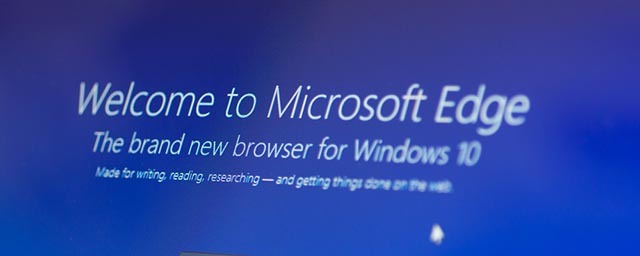
Microsoft Edge: Även om många människor gillar verkligen vad Edge tar med sig till bordet En Microsoft Edge-recension från en Die-Hard Chrome-användareGör inga misstag, jag är en hård Chrome-användare. Men min nyfikenhet blev bättre av mig, så jag tog steget och försökte Microsoft Edge. Läs mer , om det finns en sak som hindrar dem från att byta, skulle det vara bristen på förlängningar. Inte bara bristen på Bra tillägg, men bristen på tillägg sammanlagt. Usch!
Det är otroligt att Microsoft tyckte att det var en bra idé att släppa Edge utan något stöd för utvidgning, men det finns några goda nyheter i horisonten: Microsoft anser tillägg vara en prioriterad funktion och kommer sannolikt att ha dem till hösten 2016.
Betyg: 0/10
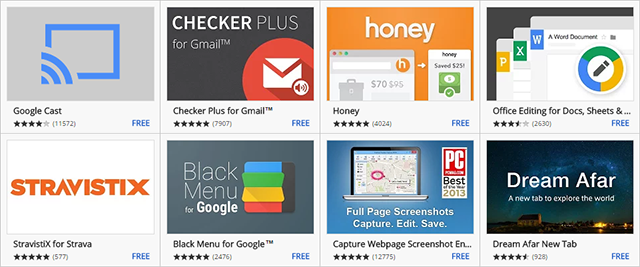
Krom: Det finns inget sätt att veta hur många tillägg som finns tillgängliga i Chrome Web Store, men det räcker med att säga att det finns gott om du kommer att älska. Chrome-tillägg installeras med ett klick via webbshoppen för din bekvämlighet (men du kan också installera dem manuellt Hur man installerar Chrome-tillägg manuelltGoogle beslutade nyligen att inaktivera installationen av Chrome-tillägg från tredjepartswebbplatser, men vissa användare vill fortfarande installera dessa tillägg. Så här gör du. Läs mer ).
Tillägg är en integrerad del av Chrome-upplevelsen, mer än någon annan webbläsare - till och med där användare kanske hatar Chrome men fastnar i det Jag hatar Google Chrome men jag är instängd i det. Här är varförI Chrome vs. Firefox-kriget, jag stöttar med Google-användare. Men jag vill inte. Chrome är min valbara webbläsare eftersom den har funktioner som jag inte kan leva utan. Läs mer endast på grund av tillägg. Tror du inte på mig? Kolla in dessa väsentliga Chrome-tillägg Google Gold: 15 väsentliga Chrome-tilläggStandardupplevelsen av Chrome kan göras så mycket bättre med en handfull tillägg. Läs mer , dessa kan inte missa Chrome-tillägg 15 Kan inte missa Chrome-tillägg för produktivitetIdag ger vi dig några mer viktiga förlängningar som syftar till att hjälpa dig att arbeta bättre online. Läs mer , och dessa lysande Chrome-tillägg 8 absolut strålande Chrome-tillägg som du borde veta omAtt testa olika plugins är halva kul med att använda en webbläsare. Här är åtta för Chrome som jag började prova, och nu tillåter jag inte dem att lämna mig. Läs mer för att få en liten smak.
För att vara rättvis finns många tillägg på Chrome också tillgängliga i andra webbläsare, men många av dem är det inte. Även om du hatar Chrome kan ingen förneka att Chrome har det bästa förlängningsmarknaden för alla moderna webbläsare De bästa Chrome-förlängningarnaEn lista med bara de bästa tilläggen för Google Chrome, inklusive förslag från våra läsare. Läs mer .
Betyg: 9/10
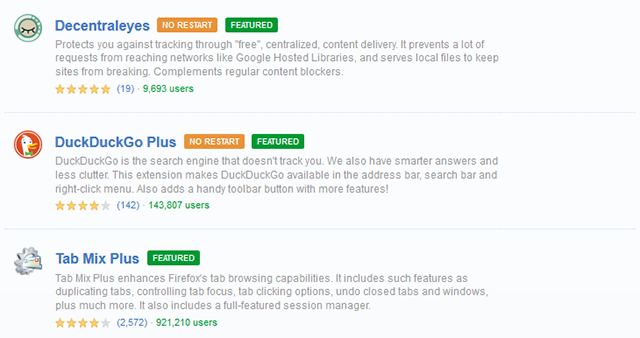
Firefox: Tillägg i Firefox kallas tillägg, men vi kommer att kalla dem tillägg i det här inlägget för konsistens. Med över 15 000 tillägg tillgängliga i Mozilla-förvaret är det tydligt att Firefox har mycket potential för anpassning.
Trots att Firefox har det flera unika tillägg som är fantastiska 7 tillägg Firefox-användare älskar att ingen annan webbläsare harTillägg stöds inte alltid i alla webbläsare. Kolla in dessa älskade Firefox-tillägg som är så användbara att du kan svängas från vilken annan webbläsare du för närvarande använder. Läs mer , det faller fortfarande lite under Chrome. Inte mycket, men tillräckligt för att göra det till en punkt som är värd att överväga. Lyckligtvis har Firefox ett ess i ärmet: det kommer snart att kunna köra Chrome-tillägg Kör Chrome-tillägg i Firefox: Vad du behöver vetaSnart kan du köra dina favorit Chrome-tillägg i Firefox. Denna speländring kommer sannolikt att leda till en ny renässans hos Firefox-användare och revolutionera hur tillägg skapas. Läs mer !
Betyg: 8/10
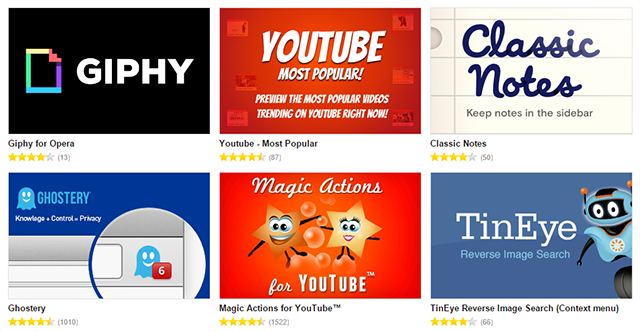
Opera: Opera är en webbläsare med mycket funktioner att erbjuda, och den har stöd för tillägg, men saknar de olika tillägg som du hittar i Chrome eller Firefox. Du kanske kan hitta Opera-alternativ till populära tillägg, men räknar inte med det.
Som Edge, det här är en av Operas största svagheter Opera har bra funktioner, så vad är problemet?Det finns något som håller dig tillbaka från att klicka på knappen "Gör Opera till min standardwebbläsare". Vad är det? Läs mer . Även om du älskar allt annat om Opera, är det lite du kan göra om du inte kan hitta tillräckliga ekvivalenta tillägg, och det är en vanlig återförsäljare för människor i dag.
Uppdatering 02/28/16: Opera har en anknytning som heter Ladda ner Chrome Extension, som låter dig installera alla - ja, alla! - Chrome-förlängning i Opera. Observera att det endast är kompatibelt med tillägg. Appar och teman fungerar inte med detta tillägg. Detta ökar Operas poäng från de föregående 7 till en nuvarande 9.
Betyg: 9/10
Addons & Extensions Winner: Chrome & Opera
Det är ganska tydligt Chrome överskrider resten när det gäller utdragbarhet. Chrome Web Store är massivt och innehåller så många unika tillägg som inte hittas i andra webbläsare. Opera kommer inom en kort sekund - ett virtuellt slips - eftersom det kan ladda Chrome-tillägg.
Men Firefox kan snart få möjligheten att köra Chrome-tillägg, och Edge kan snart få förmågan att köra både Firefox- och Chrome-tillägg, så det är helt möjligt att Chrome snart kan vara det avsatt.
Kategori: Säkerhet och integritet
Under de senaste åren har online-säkerhet och integritet blivit verkliga frågor som förtjänar din uppmärksamhet. En del av det innebär att se till att du är det använder en bra säkerhetssvit 5 bästa gratis sviter på Internet för WindowsVilken säkerhetssvit litar du mest på? Vi tittar på fem av de bästa gratis säkerhetssviterna för Windows, som alla erbjuder anti-virus, anti-malware och realtidsskydd. Läs mer , men det innebär också att du känner till alla potentiella säkerhetssvagheter i din webbläsare så att du inte blir avskild.
Microsoft Edge: Edge är en blandad väska när det gäller säkerhet och integritet. Det bryter ny mark på vissa sätt, men släpper bollen på andra sätt. Här är några viktiga punkter att tänka på:
- Edge är en Windows-app, så den körs inom en sandlådemiljö. Det betyder att det inte kan orsaka skada om du inte uttryckligen ger det tillstånd att manipulera med ditt system.
- Den inbyggda SmartScreen-funktionen gör en rykteprövning på webbplatser du besöker och blockerar alla som finns flaggas som nätfiskewebbplatser Vad är exakt phishing och vilka tekniker använder scammers?Jag har aldrig varit en fan av fiske själv. Detta beror främst på en tidig expedition där min kusin lyckades fånga två fiskar medan jag fångade zip. I likhet med verkligt fiske är phishing-bedrägerier inte ... Läs mer .
- Istället för att skriva lösenord kan du autentisera dig på webbplatser med Microsoft Passport (tidigare känt som Windows Live ID).
- Inga fler ActiveX eller VBScript, vilket var orsaken till flera säkerhetsproblem i tidigare versioner av Internet Explorer.
- Var försiktig när du använder InPrivate-läge, som Edge kan fortfarande lagra dina privata data Microsoft Edge misslyckas integritetstest, Facebook tar dina vapen... [Tech News Digest]Microsoft Edge lagrar dina privata data, Facebook stoppar användare som säljer vapen till varandra, Lonely Planet erbjuder gratis reseguider, Netflix återupplivar Gilmore Girls och The Fine Brothers förlorar abonnenter. Läs mer även om du förväntar dig att det inte skulle göra det.
Betyg: 8/10
Krom: Av alla skäl att bryta med Chrome Det är dags att bryta med Google ChromeSom ett stort fan av Google Chrome under en lång tid beslutade jag äntligen att det var dags för oss att bryta upp. Det kom till total prestanda, anpassning och tillägg. Läs mer , frågor om sekretess tenderar att toppa listan. Det är trots allt utvecklat och underhållet av Google, ett företag som har en tvivelaktigt förflutna angående användarnas integritet Hur man slutar med GoogleSå vad kan du göra när Google omfattar massor av produkter och tjänster över hela världen och du vill undvika deras kontroll? När klagomål och protester inte fungerar är det bästa sättet att ... Läs mer . Om integritet är en yttersta fråga för dig, hoppar du bara över Chrome. Annat:
- Chrome varnar dig om den misstänker att en webbplats innehåller skadlig programvara eller försöker utföra en phishing-attack.
- Varje Chrome-flik körs i en sandlådeprocess, som skyddar mot installation av skadlig programvara utan din vetskap och förhindrar webbplatser från att stjäla data från din dator.
- Uppdaterar automatiskt sig själv i bakgrunden.
- Aktivera HTTPS för alla webbplatser som stöder det med hjälp av HTTPS Everywhere-förlängning Vad är HTTPS och hur man aktiverar säkra anslutningar per standardSäkerhetsproblem sprider sig vida och vida och har nått framstegen i de flesta allas sinne. Termer som antivirus eller brandvägg är inte längre konstigt ordförråd och förstås inte bara, utan används också av ... Läs mer .
Betyg: 8/10
Firefox: Firefox har länge ansetts vara den bästa webbläsaren när det gäller användarnas integritet, vilket verkligen är en viktig punkt, men ligger efter när det gäller säkerhet. Inte för att Firefox är osäker på något sätt, bara att det saknar en eller två viktiga funktioner.
- Firefox är den enda webbläsaren i denna jämförelse som verkligen är öppen källkod. Det betyder att vem som helst kan granska alla delar av koden när som helst för att söka efter sårbarheter eller dold ondska.
- Firefox har för närvarande ingen sandlådningsmekanism, men kommer att ha en när Elektrolysfunktionen är implementerad (för närvarande under utveckling utan officiellt släppdatum).
- Inbyggt förebyggande som hindrar webbplatser från att spåra dig när du surfar på webben.
- Firefox varnar dig om den misstänker att en webbplats innehåller skadlig programvara eller försöker utföra en phishing-attack.
- Uppdaterar automatiskt sig själv i bakgrunden.
- Aktivera HTTPS för alla webbplatser som stöder det med hjälp av HTTPS Everywhere-förlängning Vad är HTTPS och hur man aktiverar säkra anslutningar per standardSäkerhetsproblem sprider sig vida och vida och har nått framstegen i de flesta allas sinne. Termer som antivirus eller brandvägg är inte längre konstigt ordförråd och förstås inte bara, utan används också av ... Läs mer . Firefox har också flera andra säkerhetsrelaterade tillägg som alla bör använda Helt säkert: 11 måste ha Firefox-tillägg för säkerhetTänk på webbläsaren du använder för att se den här artikeln just nu. Är det säkert? Är det säkert? Du skulle bli förvånad över dessa svar. Läs mer .
Betyg: 7/10
Opera: Så mycket som jag gillar Opera, är det tydligt att det kommer på sista plats för säkerhet. Återigen, som Firefox, är Opera långt ifrån "osäker" och är mer än säkert nog för den genomsnittliga användaren. Det saknar bara några av de mer avancerade skydd som webbläsare börjar ha.
- Med hjälp av märken i adressfältet varnar Opera dig om den misstänker att en webbplats innehåller skadlig programvara eller försöker utföra en phishing-attack.
- Varje Chrome-flik körs i en sandlådeprocess, som skyddar mot installation av skadlig programvara utan din vetskap och förhindrar webbplatser från att stjäla data från din dator.
- Uppdaterar automatiskt sig själv i bakgrunden.
- Aktivera HTTPS för alla webbplatser som stöder det med hjälp av HTTPS Everywhere-förlängning Vad är HTTPS och hur man aktiverar säkra anslutningar per standardSäkerhetsproblem sprider sig vida och vida och har nått framstegen i de flesta allas sinne. Termer som antivirus eller brandvägg är inte längre konstigt ordförråd och förstås inte bara, utan används också av ... Läs mer . När du surfar på en HTTPS-webbplats blockerar Opera alla sidelement som serveras via HTTP och varnar dig.
Betyg: 8/10
Vinnare av säkerhet och integritet: Edge, Chrome, Opera
Edge, Chrome och Opera är faktiskt ganska lika, vilket gör dem bundna för bästa användarskydd. De har alla sandlådemiljöer och de varnar alla om potentiella skadliga program och nätfiskeattacker. Edge har också Microsoft Passport, men det är inte så stort.
Men om du är orolig för företag som spionerar på dig, vill du gå med Firefox. Det faktum att det är öppen källkod borde lindra alla oro i den avdelningen. Och här är några ytterligare tweaks du kan göra för att maximera din integritet online med Firefox 10 Snabba Firefox-justeringar för att maximera din integritet onlineVill du använda Firefox och vill att din surfning ska vara säkrare? Dessa webbläsarjusteringar hjälper till att förbättra din integritet online. Läs mer .
Kategori: Andra funktioner
Finns det något annat som är värt att nämna som skiljer en webbläsare från en annan? Några saker, ja. Förutom allt som nämns ovan har varje webbläsare ett par unika funktioner som kan räcka för att dra dig in (eller kanske till och med skjuta dig bort).
Microsoft Edge:
- Läslista där du kan hålla reda på webbsidor du vill läsa senare så att du inte behöver hålla dem öppna under flikar.
- Läsläge som tar bort annonser och sidofält från sidan, vilket gör artiklar och inlägg lättare att läsa.
- Inbyggd funktion som låter dig kommentera webbsidor, till exempel att skriva med en penna eller markera användbara sidelement. Särskilt användbart om du är på en surfplatta.
- Med Cortana integration, kan du söka på webben med Cortana utan att lämna någon webbsida du för närvarande har. Resultaten visas på ett intelligent sätt för att passa webbsidans sammanhang.
Betyg: 8/10
Krom:
- Övervakad användare -funktionen låter dig ställa in begränsningar när en viss användare är inloggad i webbläsaren. Till exempel: blockera webbplatser, tvinga säker sökning och logga alla besökta webbplatser.
- Inbyggd uppgiftshanterare 8 coola tips och tricks för att få ut det mesta av Google Chrome Läs mer som visar hur mycket RAM och CPU som används av varje flik. Mycket användbart för felsökning av problem med fördröjning och prestanda.
- Chrome kan skapa genvägar på skrivbordet öppna specifika webblänkar Vänd alla webbplatser till en Chromebook-genväg på sekunderDu kan fästa Chrome-appar på din Chromebook-hylla, men visste du att du kan lägga till webbplatser också? Läs mer vid lansering, vilket är bra som ett alternativ till webbläsarens bokmärke.
- När Chrome upptäcker en webbsida på ett främmande språk kommer den att automatiskt erbjuda att översätta det för dig.
- Logga in på Chrome med ett Google-konto och du kan synkronisera alla dina bokmärken, historik och inställningar till ditt konto - och ladda dem på en annan dator med samma konto.
Betyg: 8/10
Firefox:
- Flikgrupper låter dig organisera dina flikar i "uppsättningar", så att du snabbt kan växla mellan dem. Detta förhindrar att flikfältet överväldigas av för många samtidiga flikar.
- Läsläge som tar bort allt från sidan förutom relevant text från artikeln eller inlägget. Tyvärr tar det också bort bilder.
- Med Pocketintegration, kan du spara saker som artiklar och videor för senare. Om du tar tag i Pocket-mobilappen kan du till och med läsa och titta på vad du har sparat när som helst, var som helst.
- Firefox Hej gör det enkelt att starta en videosamtal med någon annan. Firefox ger dig en länk som du kan dela. Du kan inte bara använda din webbkamera utan du kan också dela din skärm.
- Logga in på Firefox med ett Firefox-konto och du kan synkronisera alla dina bokmärken, historik, tillägg och inställningar till ditt konto - och ladda dem på en annan dator med samma konto.
Betyg: 7/10
Opera:
- Kortnummer -funktion som visas när du skapar en ny tom flik. Du kan anpassa för att visa ofta besökta webbplatser, så det fungerar i princip som en förhärlig bokmärkessamling.
- Inbyggd uppgiftshanterare som visar hur mycket RAM och CPU som används av varje flik. Det är dold som standard, så för att få åtkomst till det måste du först aktivera utvecklarmenyn.
- Turbo-läge använder Operas sidkomprimeringstjänst för att trimma webbsidor med främmande innehåll för att minska bandbreddanvändningen. Fungerar inte via HTTPS.
- Musgester som du kan binda med vissa åtgärder. Öppna till exempel en ny flik genom att hålla ner höger musknapp och svepa ner. Du kan till och med anpassa dem med dina egna speciella gester.
- Logga in på Opera med ett Opera-konto och du kan synkronisera alla dina bokmärken, flikar, kortnummer, historik och inställningar till ditt konto - och ladda dem på en annan dator med samma konto.
Betyg: 7/10
Andra funktioner Vinnare: Edge & Chrome
Varje webbläsare har sina fördelar här, med viktiga funktioner är Cortana-integration i Edge, Task Manager i Chrome, Tab Groups i Firefox och Turbo Mode i Opera. Men det är en svår kategori att jämföra, främst för att de funktioner jag gillar kanske inte är de funktioner du gillar. För mig kommer Edge och Chrome ut på toppen.
Och den totala vinnaren är ...
Ingen.
Det är omöjligt att ta fyra komplexa programvara, som alla har sina egna fördelar och nackdelar, och destillerar allt till en enda vinnare. Som vi sa tidigare kan det hända att rätt webbläsare för dig inte är rätt webbläsare för mig. Du måste ta hänsyn till allt. Inga sammanfattningar.
Personligen använder jag Opera som min primära webbläsare just nu eftersom det är enkelt och jag använder inga speciella tillägg. Och kom ihåg att Opera är tillgängligt på din smartphone, så kolla in vår tips för hur du använder Opera på mobila enheter 10 väsentliga tips och tricks för Operas mobila webbläsareOpera är en bra webbläsare för både Android- och iOS-användare. Här är några viktiga funktioner i Operas mobila webbläsare. Läs mer .
Den största takeaway här är dock det Edge är förvånansvärt bra, nästan i nivå med Chrome. När det har fått förlängningsstöd kommer det att vara en kraft att räkna med. (Observera att du behöver Windows 10 för att använda Edge 10 tvingande skäl att uppgradera till Windows 10Windows 10 kommer den 29 juli. Är det värt att uppgradera gratis? Om du ser fram emot Cortana, toppmodern gaming eller bättre stöd för hybridenheter - ja, definitivt! Och... Läs mer .)
Vilken webbläsare använder du som huvud och varför? Vilka är de viktigaste funktionerna? Vilka är de största dealbreakersna? Hur tycker du om Edge? Dela dina tankar och erfarenheter med oss i kommentarerna!
Bildkredit: Microsoft Edge Välkommen av T. Dallas via Shutterstock
Joel Lee har en B.S. inom datavetenskap och mer än sex års yrkeserfarenhet. Han är chefredaktör för MakeUseOf.